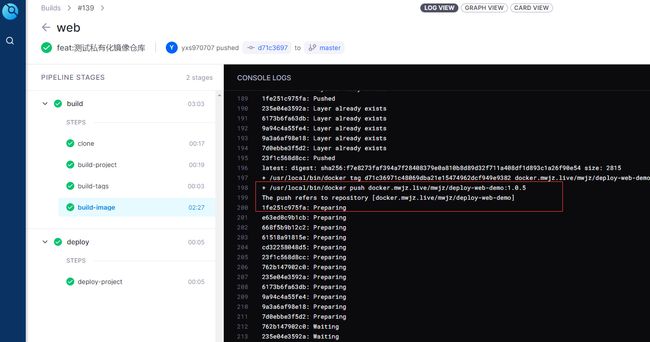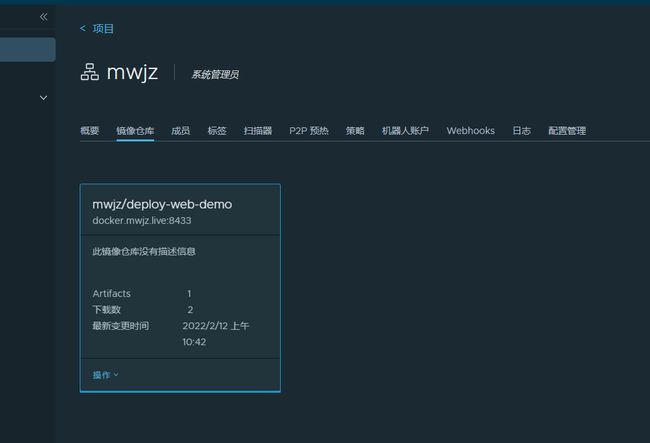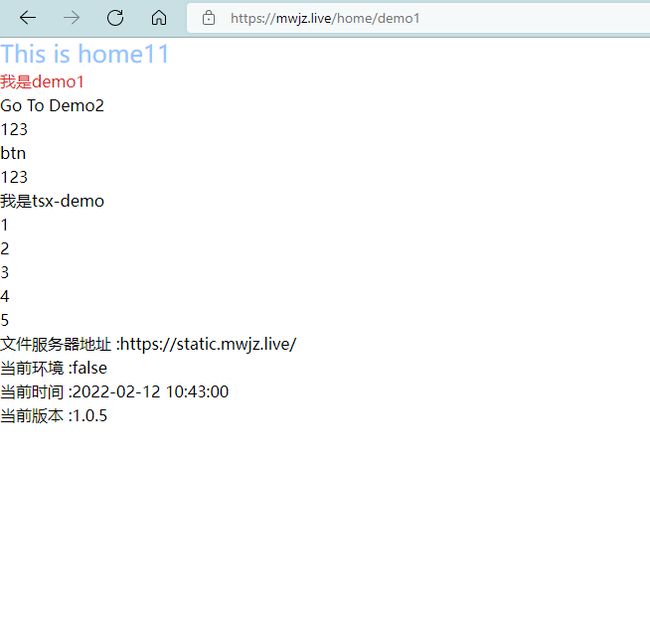针对私有镜像仓库的问题,Docker 官方提供了搭建仓库服务的镜像服务:registry,使用此镜像就可以部署私有仓库。
但官方提供的这个服务特别轻量化,甚至连 UI 管理页面都没有, 这也就带来了较高的管理维护成本。
针对这个问题开源社区有不少为 registry 提供 UI管理 的项目,也有基于 registry,二次开发的项目
其中基于 registry 二次开发的代表项目是 Harbor, 也是企业级中比较常用的解决方案之一
Harbor
Harbor 概述
Harbor 项目是以 registry 为基础的镜像仓库,另外提供了管理 UI, 基于角色的访问控制(Role Based Access Control),AD/LDAP 集成、以及审计日志(Audit logging) 等企业用户需求的功能,同时还原生支持中文。
可以说 Harbor 提供了完备的管理系统以弥补 registry 的不足。
在资源占用方面 Harbor 也比较小。
Harbor 部署
Harbor 下载
Harbor 在 Github 中 提供了两种部署方式
- 离线安装
- 在线安装
两种部署方式都以 Docker Compose 为基础的部署配置,不同的是 离线安装压缩包内包括了部署使用的镜像。
推荐本地下载离线版本,上传到服务器解压部署。
sudo tar xf /tgz/harbor-offline-installer-v2.4.1.tgz
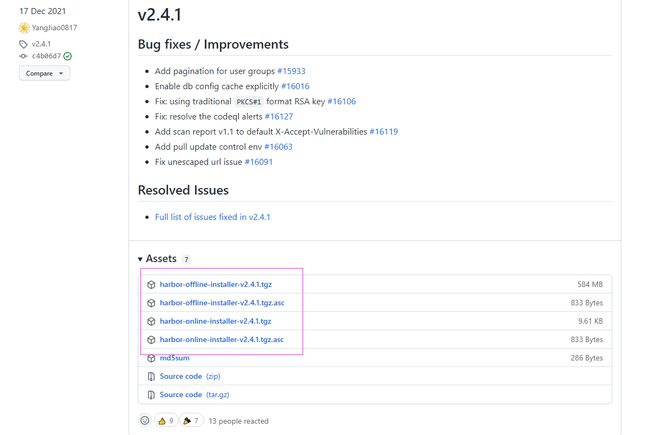

PS:注意版本号
Harbor 部署配置
Harbor 目录中两个关键文件是: harbor.yml.tml 和 install.sh。
harbor.yml.tml 是配置文件模板,需要将此文件改为 harbor.yml,部署时会使用 harbor.yml 配置文件。
install.sh 是执行文件,执行此文件就可以进行部署。

harbor.yml 配置文件中默认了许多属性,可以对需要的属性进行修改。
在此只列出了更改后的属性。
# 设置访问地址,可以使用ip、域名,不可以设置为127.0.0.1或localhost。
# 访问地址
hostname: docker.mwjz.live
# HTTP 访问协议设置
http:
# http访问端口号
port: 8433
# 禁用HTTPS协议访问
#https:
# https port for harbor, default is 443
# port: 443
# The path of cert and key files for nginx
# certificate: /your/certificate/path
# private_key: /your/private/key/path
# admin 用户密码
harbor_admin_password: XXXXXXX
# 数据库设置
database:
# 数据库密码
password: XXXXXX
# Harbor数据挂载目录
data_volume: /volumes/harbor
Harbor 应用的页面访问、 拉取、 推送 等操作 都是使用配置文件中 hostname 属性值, 所以在此一步到位设置了 网关代理。
PS:
Harbor推荐使用HTTPS协议,在此使用了网关,所以只设置了HTTP协议
配置网关
网关 只需要配置 Nginx 属性即可。
server {
#SSL 访问端口号为 443
listen 443 ssl http2;
#填写绑定证书的域名
server_name docker.mwjz.live;
#上传大小限制
client_max_body_size 3000M;
#日志
error_log /var/log/nginx/docker/error.log;
access_log /var/log/nginx/docker/access.log;
#证书文件
ssl_certificate /etc/nginx/conf.d/ssl/docker/docker.mwjz.live_bundle.crt;
#证书密钥文件
ssl_certificate_key /etc/nginx/conf.d/ssl/docker/docker.mwjz.live.key;
ssl_ciphers SHA256:ECDHE:ECDH:AES:HIGH:!NULL:!3DES:!aNULL:!MD5:!ADH:!RC4;
ssl_protocols TLSv1 TLSv1.1 TLSv1.2;
ssl_prefer_server_ciphers on;
location / {
proxy_pass http://10.0.24.12:8433;
}
}

重启网关服务
docker exec -it gateway nginx -s reload
执行部署
此时,就可以执行 install.sh 文件进行部署
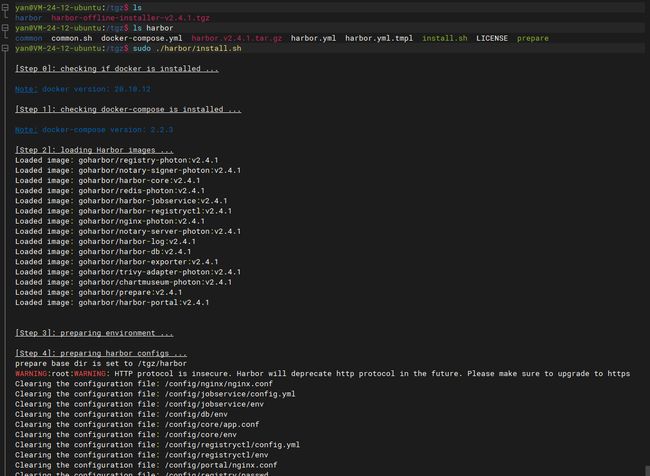
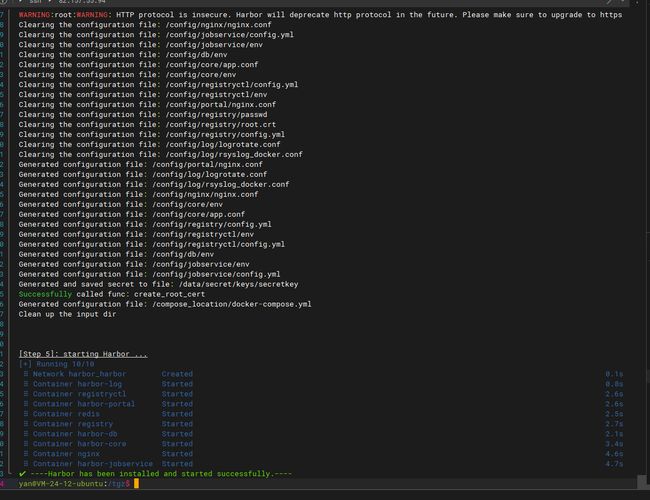
部署完成后,Harbor 会创建一个名为 harbor 的 Docker Compose
并且会启动 9 个容器服务。
让人头疼的是容器命名规则,并没有添加 harbor 前缀,对于强迫症来说真心难受。。。

部署完成后,访问 Harbor ,会跳转到登录页,使用 管理员(admin) 账号登录。
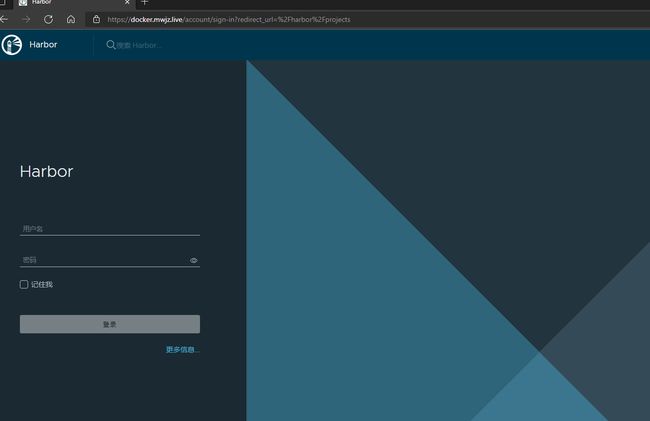
Harbor 页面
Harbor 的主页面是 项目 模块。
项目 是一个镜像组,一个 项目 内可以存储多个镜像。
Harbor 默认创建了一个名为 library 的公开项目。
可以根据实际情况创建自己的项目

在此创建名为一个 mwjz 的私有项目,用来存储 deploy-web-demo 镜像


PS: 其它模块可自行查看
Harbor 持续集成
Harbor 镜像 拉取、推送 路径规则是: 主机名/项目/镜像名称
也就是 mwjz 项目 deploy-web-demo 镜像拉取、推送的地址为: docker.mwjz.live/mwjz/deploy-web-demo
服务器配置
更新 Docker Compose
web 项目 Docker Compose 文件中拉取镜像地址要改为 Harbor 仓库地址。

登录 Harbor
Harbor 仓库 mwjz 是一个私有项目,需要登录才允许 拉取、推送。
服务器中测试拉取操作,不登录情况下会直接返回无权限错误。

使用 Docker 登录 Harbor 仓库时,注意 必须使用 sudo 或者 root 用户登录,否则其它用户无法使用此登录凭证
注意:必须使用
sudo或者root用户登录,否则其它用户无法使用此登录凭证

Harbor 仓库登录成功后, Docker 会在 /root/.docker/config.json 文件中添加当前仓库的登录凭证。
Drone 持续集成需要使用到此登录凭证。


Drone 配置
Secret配置
-
镜像拉取登录凭证
Drone引擎中容器是一个纯净的运行环境,无法直接使用服务器的登录凭证拉取私有仓库镜像。针对这个问题,
Drone预定义了一个 image_pull_secrets 属性,image_pull_secrets 会从Secret读取仓库登录凭证,执行登录操作。也就是需要在
Secret配置仓库登录凭证信息:docker_auth_config,属性值就是 /root/.docker/config.json 文件内容。
PS: 注意,登录凭证必须使用
sudo或root用户登录,否则不具有拉取权限 -
镜像推送账号
将 docker_username、 docker_password 两个
Secret属性值改为Harbor仓库的账号密码。
.drone.yml 配置
.drone.yml 文件主要的改动点是 镜像名称 和 仓库地址
-
build-image 步骤:
将 repo 属性值设置为 docker.mwjz.live/mwjz/deploy-web-demo,
并添加 registry 属性, 属性值为 docker.mwjz.live(
Harbor仓库 hostname) -
deploy-project 步骤
将镜像拉取地址修改为 docker.mwjz.live/mwjz/deploy-web-demo
-
deploy 管道:
需要在 deploy 管道中设置 私有仓库登录凭证密钥属性:image_pull_secrets
kind: pipeline # 定义一个管道
type: docker # 定义管道类型
name: build # 定义管道名称
steps:
- name: build-image # 步骤名称
image: plugins/docker # 使用镜像
depends_on: [build-tags, build-project] # 依赖步骤
settings: # 当前设置
username: # 账号名称
from_secret: docker_username
password: # 账号密码
from_secret: docker_password
dockerfile: deploy/Dockerfile # Dockerfile地址, 注意是相对地址
registry: docker.mwjz.live # 私有镜像仓库地址
repo: docker.mwjz.live/mwjz/deploy-web-demo # 镜像名称
---
kind: pipeline
type: docker
name: deploy
image_pull_secrets: # 私有镜像拉取凭证密钥
- docker_auth_config
steps:
- name: deploy-project
image: appleboy/drone-ssh
settings:
host:
from_secret: server_host
user:
from_secret: server_username
password:
from_secret: server_password
port: 22
# insecure: false 如果拉取的镜像地址使用的是http协议,则将此属性设置为true
command_timeout: 3m
script:
- echo ====开始部署=======
- docker pull docker.mwjz.live/mwjz/deploy-web-demo:latest
- docker-compose -p web down
- docker volume rm web-nginx
- docker-compose -f /yml/docker-compose/web.yml -p web up -d
- docker rmi $(docker images | grep deploy-web-demo | grep none | awk '{print $3}')
- echo ====部署成功=======
执行测试
全部准备完成后, 可以修改项目版本号,进行测试构建。
构建时可能还会有其它问题,但一般都是小问题,可以检查配置或查询 Google 解决。
实在解决不了可以留言。